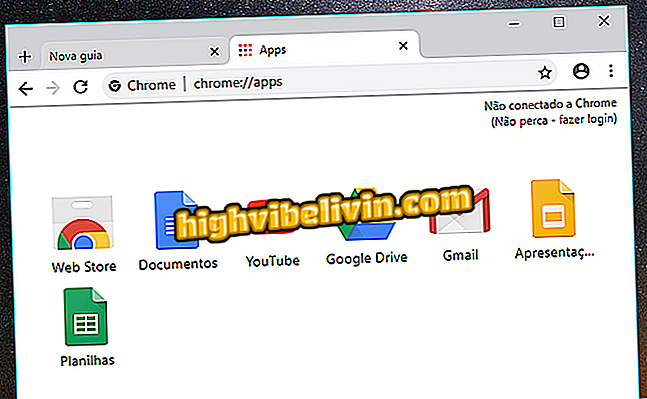Cómo saber a qué sitios su computadora está 'conectado secretamente'
Diariamente, su PC hace muchas conexiones de Internet y, no todas son necesariamente, con los sitios que usted está accediendo. Es decir, algunas de estas conexiones son realizadas por aplicaciones o servicios. Aunque algunas son inofensivas, siempre hay la posibilidad de que algún malware, spyware o adware esté usando su conexión en segundo plano, sin su conocimiento. Vea, en el paso a paso, cómo hacer para ver qué sitios su equipo está conectando en secreto.
Error "Xapofx1_5.dll está ausente"; ver cómo resolver en el PC
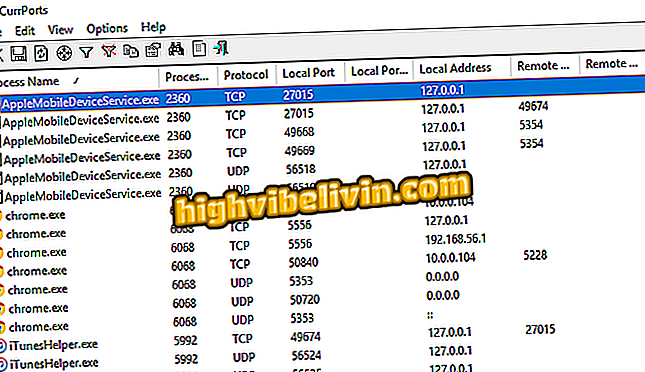
Descubre qué sitios tu equipo está conectando en secreto
Para realizar esta tarea, puede utilizar el programa CurrPorts. Sin embargo, antes de usarlo, es necesario entender mejor los tipos de conexiones y cuáles pueden ser buenas o malas.
Normalmente, cada sitio accedido genera una conexión, pero algunos programas también lo hacen para poder comunicarse con sus servidores y recibir la información necesaria para su funcionamiento correcto. Estas son las conexiones normales y que, difícilmente, causan algún tipo de problema para su computadora.
Sin embargo, también hay algunas conexiones que son hechas por software malicioso. Se utilizan para robar información, obtener control sobre el PC y otras actividades peligrosas.
Diferenciar una conexión normal de una de software malintencionado puede ser complicado. Pero, básicamente, usted necesita buscar por aquellos que no están conectados a una dirección que se accede en el navegador o en los servicios del sistema. Para ver todas las conexiones del PC y evaluar esto, siga los pasos:
Paso 1. Descargue CurrPorts. El programa se ofrece en un archivo comprimido. Para empezar a usar, basta con descomprimir el archivo descargado y ejecutarlo;
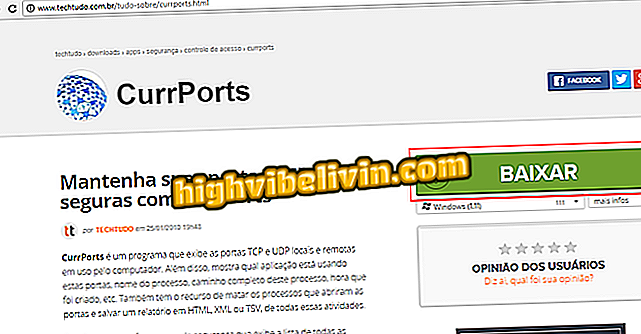
Bajar el CurrPorts desde el
Paso 2. Acceda a la carpeta donde se ha descomprimido el CurrPorts. Haga clic en el programa con el botón derecho del ratón, y en el menú que aparece, haga clic en "Ejecutar como administrador". Cuando se le solicite, proporcione las credenciales de administrador o confirme la ejecución;

Ejecutar CurrPorts como administrador
Paso 3. En la pantalla de CurrPorts verá todos los puertos TCP / IP y UDP actualmente abiertos en su PC. Para cada puerto, el programa muestra información sobre el proceso que la abrió. Puede cerrar conexiones, copiar la información de un puerto al Portapapeles o guardar esta información en varios formatos de archivo. Mire atentamente para cada una de ellas hasta encontrar las que pueden ser consideradas sospechosas;
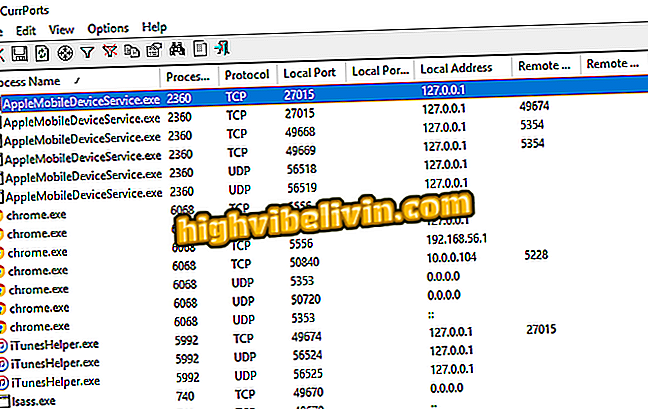
Visualización de todas las conexiones de PC
Paso 4. Cuando encuentre una conexión sospechosa, haga clic con el botón derecho del ratón. En el menú que se mostrará, haga clic en la opción "Kill Processes of Selected Ports", para eliminar el proceso que está usando esta conexión;
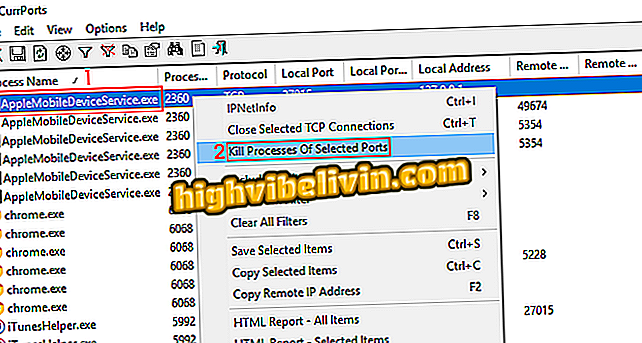
Iniciando el cierre de un proceso
Paso 5. A continuación, confirme la finalización del proceso haciendo clic en el botón "Sí" en la ventana que se muestra. Repita el proceso para todas las conexiones consideradas sospechosas.
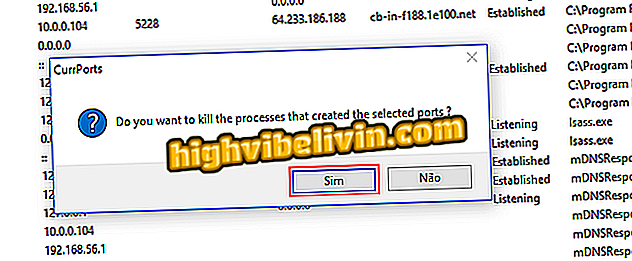
Confirmando el cierre del proceso
Listo! Con esta simple comprobación y eliminación del proceso, puede evitar que las conexiones malintencionadas comprometen la seguridad de su PC. Para dejarlo aún más seguro, es muy recomendable que instale un software antivirus que ofrezca protección contra virus y malware.
Ver los consejos sobre cómo elegir un buen antivirus; vídeo

Cómo elegir un buen antivirus
Windows 10 con problemas en el Explorador de archivos: ¿qué hacer? ¿Por qué no?